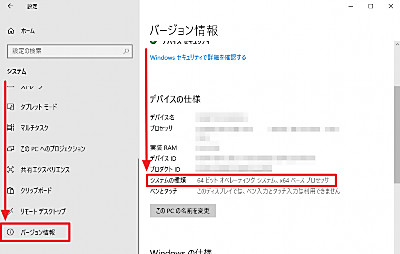
パソコン本体、Windows、ソフトウェアには、それぞれ「64 ビット版」と「32 ビット版」があります。ここでは、Windows のビット数を確認する手順を記載します。
組み合わせの例
ソフトウェアやドライバーがインストールできるかどうか判断する場合などに必要になる情報です。
パソコン本体 + Windows
ビット数は、パソコン本体と Windows の組み合わせがあり、通常、以下の3つのうちのいずれかです:
- パソコン本体 64 ビット + Windows 64 ビット = 64 ビット
- パソコン本体 64 ビット + Windows 32 ビット = 32 ビット
- パソコン本体 32 ビット + Windows 32 ビット = 32 ビット
パソコン本体 32 ビット + Windows 64 ビット = なし
本記事では、これらの組み合わせのうち、Windows のビット数を確認するものです。
パソコン本体 + Windows + ソフトウェア
(参考)ソフトとの組み合わせは、更に複雑になります:
- パソコン本体 64 ビット + Windows 64 ビット + ソフトウェア 64 ビット = 64 ビット
- パソコン本体 64 ビット + Windows 64 ビット + ソフトウェア 32 ビット = 32 ビット*1
パソコン本体 64 ビット + Windows 32 ビット + ソフトウェア 64 ビット = なし- パソコン本体 64 ビット + Windows 32 ビット + ソフトウェア 32 ビット = 32 ビット
パソコン本体 32 ビット + Windows 64 ビット + ソフトウェア 64 ビット = なしパソコン本体 32 ビット + Windows 64 ビット + ソフトウェア 32 ビット = なしパソコン本体 32 ビット + Windows 32 ビット + ソフトウェア 64 ビット = なし- パソコン本体 32 ビット + Windows 32 ビット + ソフトウェア 32 ビット = 32 ビット
*1 「パソコン本体 64 ビット + Windows 64 ビット」の場合、環境そのものは 64 ビットとなるので、「ソフトウェア 64 ビット」は 64 ビットで動作、さらに、「ソフトウェア 32 ビット」は 32 ビットで動作するため、混在可能です。なお、「パソコン本体 64 ビット + Windows 32 ビット」では、「ソフトウェア 32 ビット」は動作しますが「ソフトウェア 64 ビット」は動作しません。
※打ち消し線のあるものは、通常存在しません
【重要】「32 ビット」を「x86」と表記することがありますのでご注意ください。
Windows 11 での確認手順
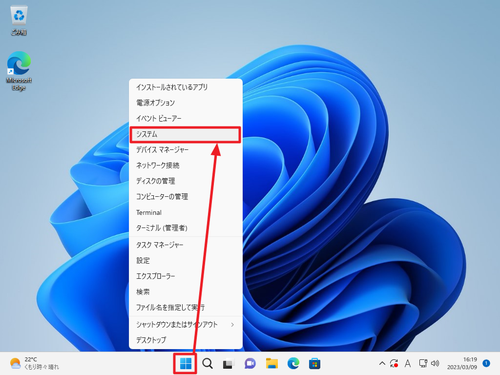
[スタート]を[右クリック]して[システム]をクリックします。
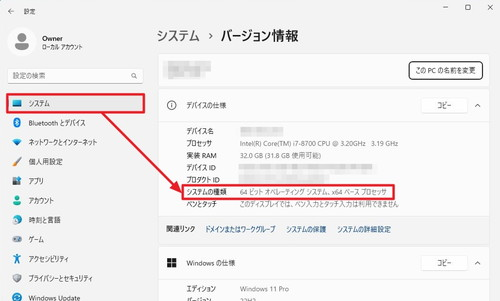
「システム」内の「デバイスの仕様」内の「システムの種類」を確認します。
この例では、「64 ビット オペレーティング システム、x64 ベース プロセッサ」と記載されていますので、Windows は 64 ビットですから、64 ビット ソフトウェアと 32 ビット ソフトウェアが使用可能です。もし、ソフトウェアが 64 ビットと 32 ビットの両方を提供しているなら、64 ビットを選びます。
Windows 10 での確認手順
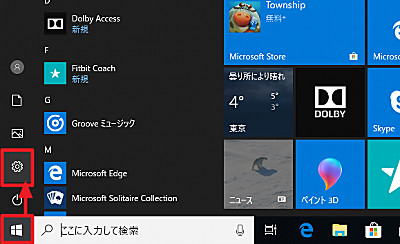
[スタート]ボタンをクリックして[設定]をクリックします。
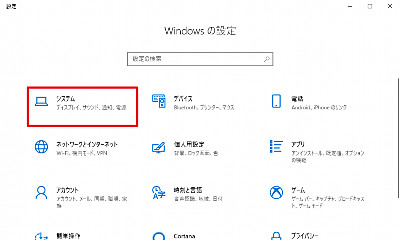
[システム]をクリックします。
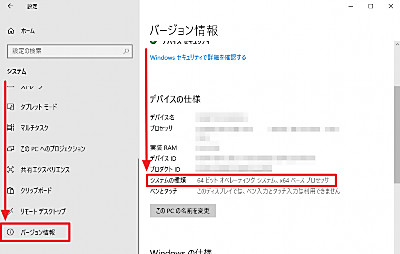
スクロールして[バージョン情報]をクリックし、スクロールして「デバイスの仕様」内の「システムの種類」を確認します。
この例では、「64 ビット オペレーティング システム、x64 ベース プロセッサ」と記載されていますので、Windows は 64 ビットですから、64 ビット ソフトウェアと 32 ビット ソフトウェアが使用可能です。もし、ソフトウェアが 64 ビットと 32 ビットの両方を提供しているなら、64 ビットを選びます。
Windows 7 での確認手順

左下の丸いボタンをクリックし、[コンピューター]を[右クリック]、[プロパティ]をクリックします。
(その他に[コントロールパネル]-[システムとセキュリティ]-[システム]を開いても表示できます)
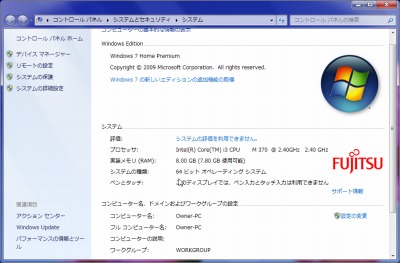
上の図の中央に注目します。

システムの種類の項目が「64 ビット オペレーティング システム」を書かれていますので、64 ビット版の Windows が動作してますから、64 ビット ソフトウェアと 32 ビットソフトウェアが動作可能です。もし、ソフトウェアが 64 ビットと 32 ビットの両方を提供しているなら、64 ビットを選びます。
注意
- これは OS (Windows) が 32 ビットで動作しているか、64 ビットで動作しているかを確かめるものです。Windows が 64 ビットでも、ソフトが 32 ビットで動作していることもありますのでご注意ください。Internet Explorer 8の例を参考にしてください。
スポンサードリンク